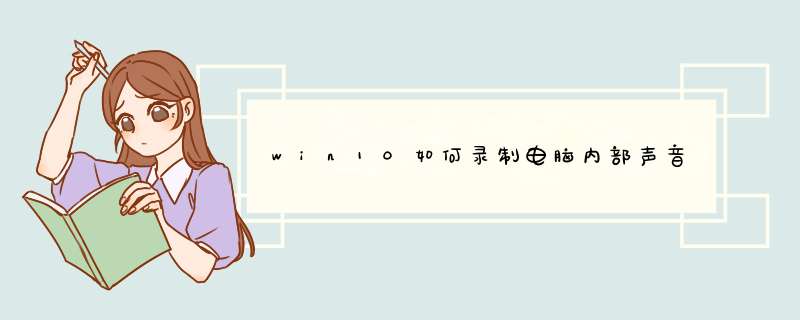
win10录制电脑内部声音的方法如下:
工具/原料:联想电脑天逸510S、Windows10、楼月语音聊天录音软件5.42
1、首先在自己使用的win10电脑上安装并运行楼月语音聊天录音软件。
2、在录音软件主界面上点击“文件”、“设置”菜单,进入设置窗口。
3、在窗口内你可看到软件自带的各种功能,勾选上“手动录音”、“录制从电脑播放的声音”,并点击确定按钮。
4、点击录音软件“开始”按钮,对播放的声音进行录制。接着在电脑内播放你想录制的声音(音乐或电视剧剧情)点击“停止”便可结束录制。
5、录制的内容已经保存为了一个MP3音频文件。可点击录音软件界面的“查看”按钮,便可看到。
win10内置录音机功能使用方法:1、在win10系统桌面,点击”开始“菜单中的”所有应用“。如下图。
2、点击其中的”windows附件“。
3、点击”windows附件“中的录音机。pc.zx98.com如下图。
4、然后d出win10系统自带的录音机界面。抓住录制的时机,点击”开始录制“。
5、当录制完毕后,就可以点击”停止录制“。如下图。
6、然后会d出保存录制的音频的窗口,选择位置保存即可。
win10录音的功能很齐全,从开始录音到结束录音,再到保存录音。录音片段就能拿去合成作品了。其实,大家不要惊奇win10有录音机,这和win10系统有计算器、画图工具一样。
Windows10系统自带有录音软件,但通常只可以对麦克风输入声音进行录制,要对电脑上播放的声音进行录音的话,不但需要繁琐的设置,而且还需要电脑声卡硬件上的支持,最重要的是音质还不太好,下面我来教大家如何通过第三方内录软件,对电脑上播放的声音进行无损录音。
01首先在网上下载第三方录音软件,软件默认会对电脑播放及麦克风输入的声音同时进行录制,请点击“文件”,“设置”菜单,进入软件的设置界面。
02在设置界面的下图红框位置,将其设置为“录制从电脑播放的声音”,并点击确定按钮,这样该软件就变身为了一款内录软件了。
03在电脑上播放自己需要录制的任何声音,比如在网页上播放任何MV,小品,电影等。
04当播放到需要开始录制处时,点击楼月语音聊天录音软件界面上的开始按钮,在要结束录制时,点击停止按钮即可。
05最后,点击软件界面上的“查看”按钮,就可以快速进入刚才录制下来的MP3文件保存的目录,软件默认情况下把音频文件保存在我的文档下的svr文件夹中,我们也可以在设置界面修改这个保存的目录。
欢迎分享,转载请注明来源:内存溢出

 微信扫一扫
微信扫一扫
 支付宝扫一扫
支付宝扫一扫
评论列表(0条)